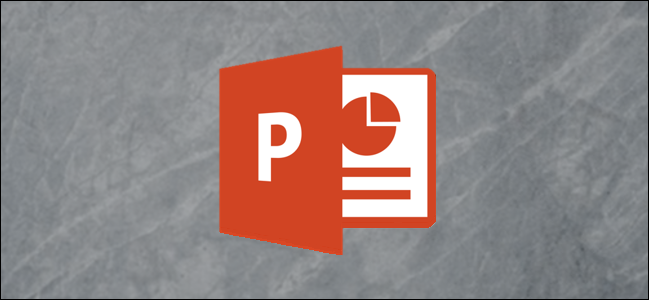PowerPoint ger dig ganska bra redigeringskontroll över former du infogar i en presentation. Oavsett om du vill slå samman två former eller ändra en form med dess redigeringspunkter har PowerPoint ett sätt.
Öppna först PowerPoint och välj den formen somdu vill ändra. Om du inte redan har en form infogad i din presentation kan du göra det genom att gå till Infoga> Former> Välj form. I det här exemplet använder vi en likställt triangel.
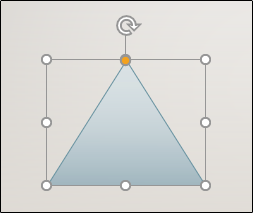
När du har valt din form kommer du att märka att en ny "Formformat" -flik visas. Gå vidare och välj det.
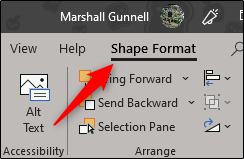
Gå sedan över till gruppen "Infoga former" och klicka på knappen "Redigera form".

En rullgardinsmeny visas. Välj kommandot “Redigera punkter” från menyn.
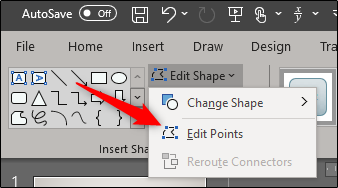
För att ändra form, klicka och dra de svarta redigeringspunkterna till önskad plats.

Du kanske också har märkt att några vita redigeringspunkter visas. Du kan använda dessa för att ändra kurvan på linjen mellan två svarta redigeringspunkter.

Detta gör att du kan ändra strukturen i din form helt. Det är en enkel teknik, men det kan ge några intressanta resultat.